
4 Formas Efectivas de Quitar el FRP en Samsung A10/A10s
Aug 01, 2025 • Categoría: Eliminar bloqueo de pantalla • Soluciones Probadas
¿Cómo eliminar la cuenta de Google del teléfono Android?
– pregunta de un usuario en Quora
La Protección de Restablecimiento de Fábrica (FRP) es una característica de seguridad que se encuentra en todos los dispositivos Android con versión 5.1 o superior. Su objetivo es evitar el acceso no autorizado al dispositivo. Cuando reinicias tu Samsung A10/A10s u otros dispositivos Android, se activa el bloqueo FRP y solo podrás acceder ingresando las credenciales de tu cuenta de Google. Por eso, quitar la Cuenta Google Samsung se ha convertido en una pregunta muy común para aquellos usuarios que no recuerdan su contraseña de acceso.
Aunque esta función es útil en caso de pérdida o robo del dispositivo, a veces puede causar problemas, como cuando olvidas las credenciales de tu cuenta de Google o cuando compras un dispositivo de segunda mano que viene con el bloqueo FRP activado. Pero no te preocupes, hay soluciones para este problema. Si deseas quitar FRP Samsung cuando no tienes acceso a los detalles de tu cuenta de Google, has llegado al lugar correcto. En este artículo, vamos a discutir cuatro formas efectivas que puedes utilizar para eliminar la cuenta Google en tu dispositivo Samsung A10/A10s.
- Cómo quitar la cuenta de Google en Samsung A10/A10s
- Método 1: Quitar cuenta Google Samsung A10/A10s con Dr.Fone - Desbloqueo de Pantalla [Más Confiable]

- Método 2: Quitar cuenta Google Samsung A10/A10s con Odin [Avanzado y Complicado]
- Método 3: Quitar cuenta Google Samsung A10/A10s sin PC - TalkBack [Sin Probar]
- ¿Cómo desactivar el bloqueo FRP en el Galaxy A10/A10s sin una PC?
Parte 1. Cómo quitar la cuenta de Google en Samsung A10/A10s
Método 1: Quitar cuenta Google Samsung A10/A10s con Dr.Fone - Desbloqueo de Pantalla [Más Confiable]
Quitar la cuenta de Google en tu Samsung A10/A10S y otros dispositivos Android puede resultar complicado si no tienes las herramientas adecuadas. Por eso, para hacer esta tarea sin problemas, te recomendamos el uso de Dr.Fone - Desbloqueo de Pantalla (Android) como el mejor software. Este programa versátil te permite borrar el FRP Samsung sin necesidad de una cuenta de Google. Funciona en todos los dispositivos y marcas populares de Android, y el proceso es sencillo y rápido, sin requerir habilidades especializadas.

Dr.Fone - Desbloqueo de Pantalla (Android)
La Mejor Herramienta para Quitar FRP de Samsung A10/A10s después de un Reinicio
- Desbloquea un Samsung con cuenta Google en versiones de Android 6 a 10.
- Elimina fácilmente el bloqueo FRP sin necesidad de un PIN o una contraseña de Gmail.
- Ofrece soluciones específicas para garantizar una alta tasa de éxito en la eliminación.
- Recupera el control total de tu teléfono Android y disfruta de todas sus funciones.
La herramienta también te da la opción de quitar bloqueo Samsung FRP, incluso si no conoces la versión de tu sistema operativo.
Puedes ver el video a continuación para quitar FRP Samsung con Wondershare Dr.Fone.
Pasos para quitar FRP en Samsung A10s utilizando Dr.Fone - Desbloqueo de Pantalla:
- Paso 1. Descarga, instala y abre el software Dr.Fone en tu computadora. Asegúrate de que tu dispositivo Samsung esté conectado a una red Wi-Fi. En la pantalla principal del programa, selecciona la opción de "Desbloqueo de Pantalla" y luego elige "Android" > "Eliminar el Bloqueo FRP de Google" para continuar.

- Paso 2. Se mostrará una lista de versiones de sistema operativo en la pantalla. Para Samsung A10/A10s, selecciona la opción de "Sistema Operativo Android 6/9/10".

- Paso 3. Conecta tu teléfono a la computadora mediante un cable USB. Una vez que el dispositivo se conecte correctamente, aparecerá una ventana emergente para el Desbloqueo de Pantalla con información del dispositivo y también se enviará una notificación al dispositivo Samsung bloqueado.
- Paso 4. Sigue las instrucciones que aparecen en la pantalla. Haz clic en Ver y luego serás redirigido a "drfonetoolkit.com".
- Paso 5. Toca el botón de Android 6/9/10 y luego ve a Configuración. Selecciona la opción de PIN.

- Paso 6. Selecciona "No requerir" y luego haz clic en "Continuar".
- Paso 7. Ahora necesitas establecer un PIN para tu dispositivo para los pasos siguientes.
- Paso 8. Sigue los pasos que aparecen en la pantalla y cuando aparezca la página de Inicio de Sesión de Google, haz clic en el botón de Omitir para saltar el bloqueo FRP. El Bloqueo FRP de Google se eliminará con éxito de tu dispositivo Samsung.

Estos son los pasos breves para eliminar el bloqueo FRP en dispositivos Samsung A10/A10s. Si necesitas más detalles o si tienes una versión de sistema operativo diferente, consulta nuestra guía de eliminación de FRP Samsung de Google para obtener más información.
Método 2: Quitar cuenta Google Samsung A10/A10s con Odin desde PC
Una forma adicional de quitar el bloqueo FRP en dispositivos Samsung es utilizando Odin desde PC, un software desarrollado por Samsung que permite flashear e instalar firmware en dichos dispositivos. Odin también nos brinda la posibilidad de instalar una ROM personalizada (firmware no oficial), lo cual resulta muy útil para solucionar problemas de software como errores de arranque, bloqueos o reinicios continuos. Por esta razón, es una herramienta frecuentemente utilizada en centros de servicio técnico especializados en Samsung para reparar dispositivos.
Consejos: Siempre es recomendable hacer una copia de seguridad de todos los datos almacenados en nuestro dispositivo antes de iniciar cualquier proceso. Si no quieres complicarte, te recomiendo probar Dr.Fone - Respaldo Móvil (Android). Es una opción confiable y práctica para respaldar y restaurar tus contactos, mensajes, fotos, videos, música, aplicaciones y más en tu Samsung. Compatible con más de 8000 dispositivos Android y sin perder ningún dato.
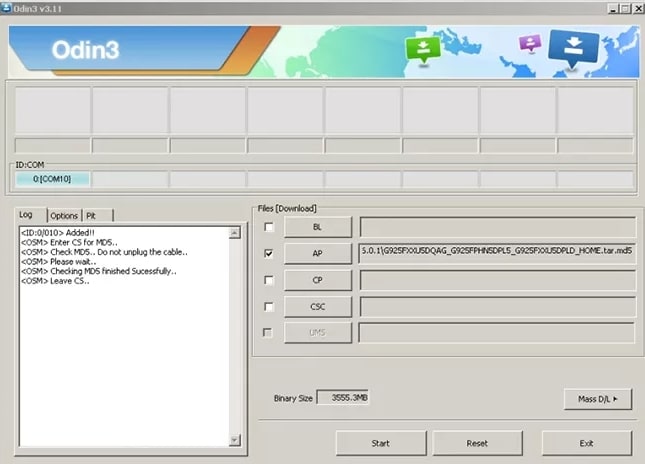
Los pasos para utilizar el método Odin son los siguientes:
- Paso 1. Primero, descargue la herramienta para flashear la ROM de Odin para Android, el archivo de firmware para restablecer el FRP de Samsung, y los controladores USB de Samsung para Android.
- Paso 2. A continuación, ponga su dispositivo en el modo de Descarga.
- Paso 3. Abra la herramienta Odin en su PC y luego utilizando un cable USB, conecte su dispositivo Samsung a su sistema.
- Paso 4. En la interfaz principal de Odin haga clic en las opciones de AP/CP/CSC. A continuación, busque y elija el archivo de firmware descargado.
- Paso 5. A continuación, importe los archivos y pulse el botón de Iniciar.
- Paso 6. Una vez completado el proceso, verás un bloque verde de Paso. Su dispositivo Samsung no arrancará normalmente.
Método 3: Quitar cuenta Google Samsung A10/A10s sin PC - TalkBack [Sin Probar]
Talkback es una función de asistente de voz que muchos utilizan para eliminar y evitar el bloqueo FRP en sus dispositivos Android. Esta función es complicada y requiere varios pasos.
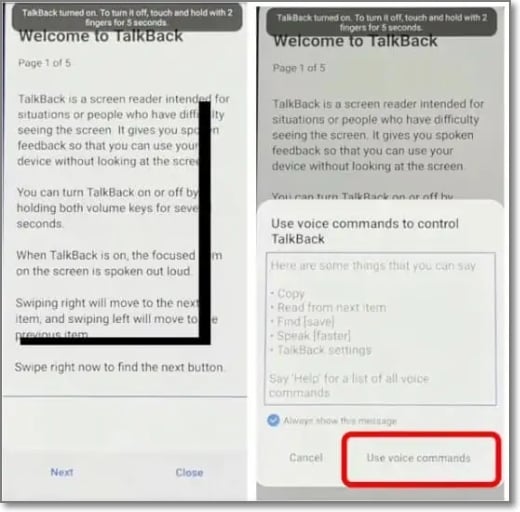
Pasos para evitar el bloqueo FRP utilizando la función TalkBack:
- Paso 1. En primer lugar, tienes que activar la función Talkback en tu dispositivo Samsung bloqueado y para ello mantén dos dedos en la pantalla de tu teléfono hasta que se active el asistente de voz.
- Paso 2. A continuación, haz doble clic en el icono "Número de emergencia", introduce el 112 y vuelve a hacer doble clic en Llamar.
- Paso 3. Después de que aparezca la pantalla del número de Emergencia, haga doble clic en la opción Añadir llamada.
- Paso 4. Una vez activada la función Talkback, dibuje la L en la pantalla del teléfono y elija la opción de configuración de Talkback. Muévete y desplázate hacia abajo hasta la opción Ayuda & Comentarios.
- Paso 5. Haz clic en la pantalla de vídeo y después de que se abra YouTube haz clic en el menú de la esquina superior derecha. Al hacer clic en las políticas de Privacidad se abrirá Internet.
- Paso 6. Busca Centro en mi zona en la barra de direcciones lo que abrirá el teclado de marcación.
- Paso 7. A continuación en su sistema abra bypassfrplock.com en la barra de búsqueda de Chrome y luego elija herramientas de derivación FRP en el menú azul. Elija Llamar a las herramientas de FRP.
- Paso 8. Ahora conecte su teléfono a su PC y luego elija un bloque.
- Paso 9. Elija la opción Administrar haciendo clic con el botón derecho en la opción Mi PC.
- Paso 10. A continuación, deberá seguir los pasos de la herramienta llamada Calling FRP.
- Paso 11. Siguiendo algunos otros pasos se llega a la página de Descargas de APK que permitirá descargar el gestor de cuentas de Google 8.1
- Paso 12. Finalmente, el proceso de FRP se completará después de varios pasos y podrás reiniciar tu dispositivo como uno nuevo.
Arriba se enumeran los breves pasos del proceso para omitir el FRP de Samsung a10s, puedes consultar aquí para ver los pasos detallados.
Nota: Si deseas eliminar el bloqueo de FRP en tus dispositivos Samsung A10/A10S, es probable que la función TalkBack no funcione. Para hacer que este método funcione en tus dispositivos Samsung A10, tendrías que buscar la manera de rebajar la versión del sistema operativo. Teniendo en cuenta estas limitaciones, TalkBack no es una gran solución para quitar el bloqueo FRP y aquí Dr.Fone – Desbloqueo de Pantalla (Android) funciona como una excelente alternativa que no solo es factible sino también sencilla y rápida.
Parte 2. ¿Cómo desactivar el bloqueo FRP en el Galaxy A10/A10s sin una PC?
La función FRP en su Samsung Galaxy A10/A10S y otros dispositivos Android se activa cuando se introduce una cuenta de Google. Por lo tanto, si necesitas desactivar el bloqueo FRP, tienes que eliminar la cuenta de Google que se introduce en tu dispositivo.
Pasos para desactivar el bloqueo de FRP
- Paso 1. Ve a la aplicación Ajustes de tu dispositivo Samsung Galaxy A10/A10S.
- Paso 2. Elige Cuentas y luego haz clic en la opción Google.
- Paso 3. A continuación, seleccione el nombre de su Cuenta de Google y pulse la opción Eliminar Cuenta.
Con la eliminación de la cuenta de Google, también se desactivará el bloqueo FRP del dispositivo.

Conclusión
Los mencionados anteriormente son los diferentes métodos para anular el bloqueo FRP de Google en su dispositivo Android. Todos ellos pueden resolver nuestro problema de anulación del FRP del Samsung A10/A10s, pero el método Odin es bastante complicado e implica un largo proceso. Por otra parte, el método Talkback es viable sólo en las versiones anteriores de Android y no funciona en los últimos dispositivos Android.
De los métodos discutidos, Dr. Fone-Desbloqueo de Pantalla funcionará como la mejor solución ya que no sólo es simple y rápido pero los resultados también son seguros. Además, una vez que el software de Dr. Fone se descarga en su sistema, se puede utilizar para varias otras tareas como la recuperación del sistema, diferentes desbloqueos de pantalla, y más.


















Paula Hernández
staff Editor